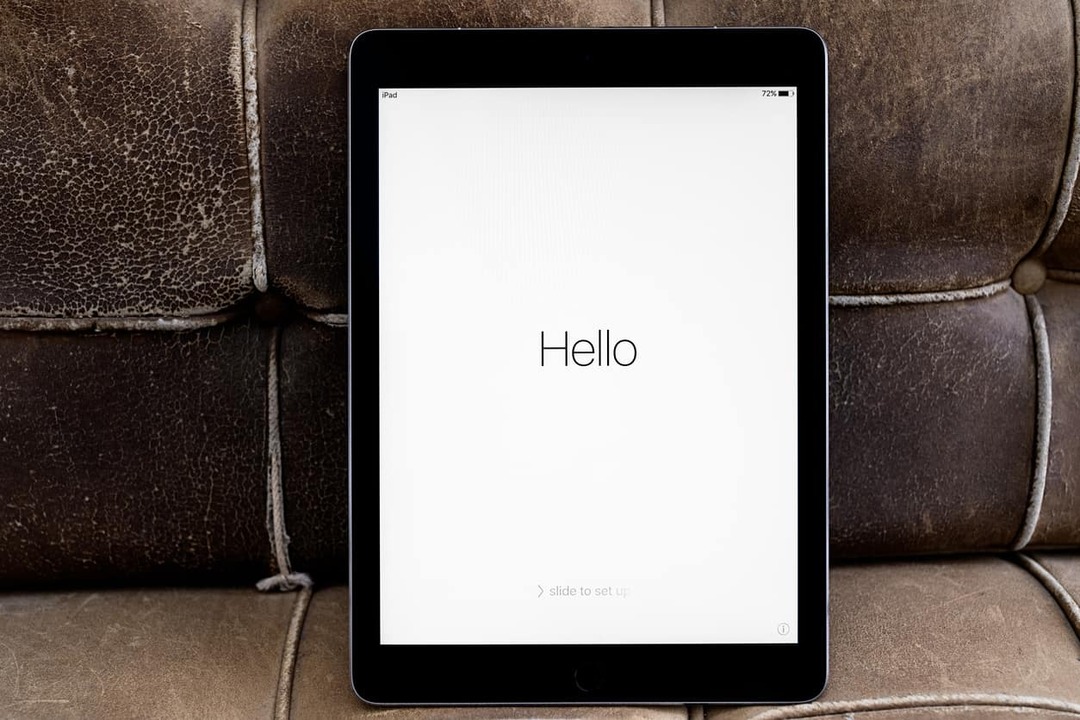Ako zastaviť program Defender v systéme Windows 10 z automatického odosielania vzoriek vírusov spoločnosti Microsoft
Zabezpečenia Microsoft Windows 10 Ochranca Systému Windows Hrdina / / April 08, 2021
Posledná aktualizácia dňa
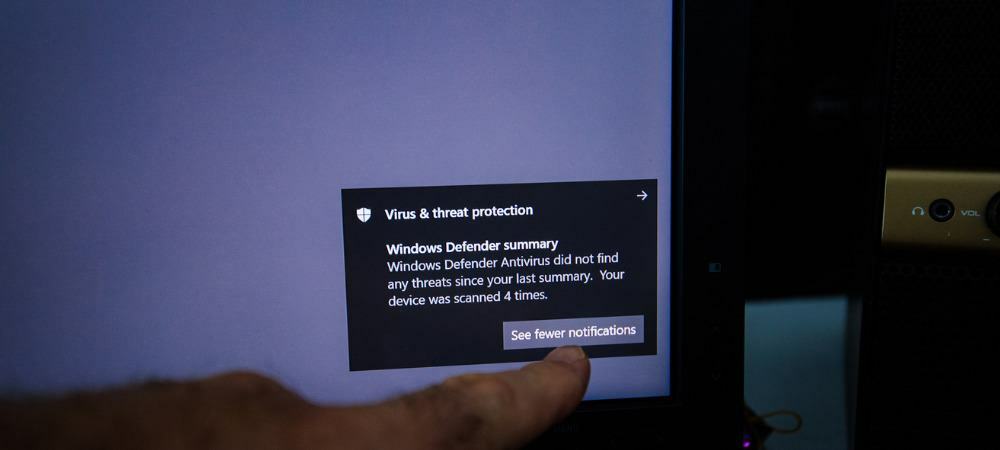
Zabezpečenie systému Windows alebo Ochranca systému Windows vo Windows 10 automaticky odošle vzorky zisteného škodlivého softvéru vo vašom počítači spoločnosti Microsoft. Táto funkcia pomáha vylepšiť všeobecné zabezpečenie. Pomáha spoločnosti Microsoft chrániť pred vznikajúcimi vírusmi a prebiehajúcimi škodlivými škodlivými programami. Spoločnosť Microsoft vám však dáva možnosť zakázať túto automatickú funkciu. Tu je príklad, ako vypnúť automatické odosielanie vzoriek infikovaných súborov.
Poznámka: Pre priemerného používateľa je najlepšie ponechať túto možnosť zapnutú. Pomáha spoločnosti dozvedieť sa o vznikajúcich vírusoch a ďalšom škodlivom softvéri v prírode. To zase pomôže spoločnosti odoslať príslušné aktualizácie definícií vírusov von aktualizácia systému Windows. A spoločnosť Microsoft tvrdí, že vzorky neobsahujú žiadne osobné identifikačné údaje. Ak ste pokročilým používateľom, môže sa vyskytnúť dôvod, prečo ho chcete vypnúť.
Zastavte automatické odosielanie vzoriek vírusov spoločnosti Microsoft
Ak vám nevyhovuje, že spoločnosť Microsoft získava vzorky vírusov z vášho počítača, môžete proces deaktivovať. Kliknite na ikonu Tlačidlo Štart alebo stlačte Kľúč Windows na klávesnici a kliknite na ikonu nastavenie. Alebo stlačte klávesovú skratku Kláves Windows + I otvorte ponuku Nastavenia.
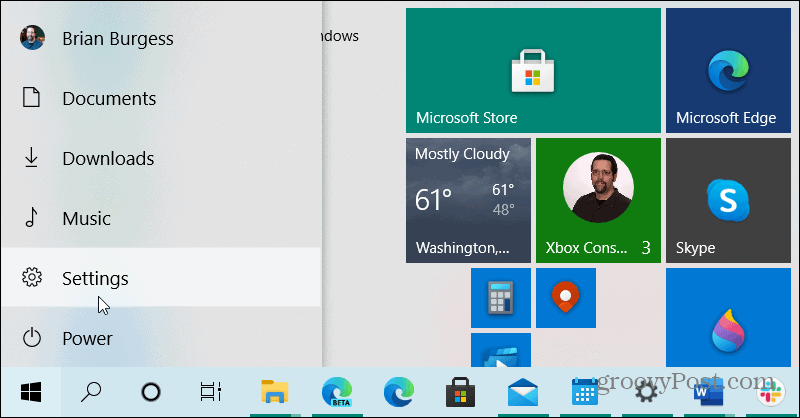
V ponuke Nastavenia kliknite na Aktualizácia a zabezpečenie.
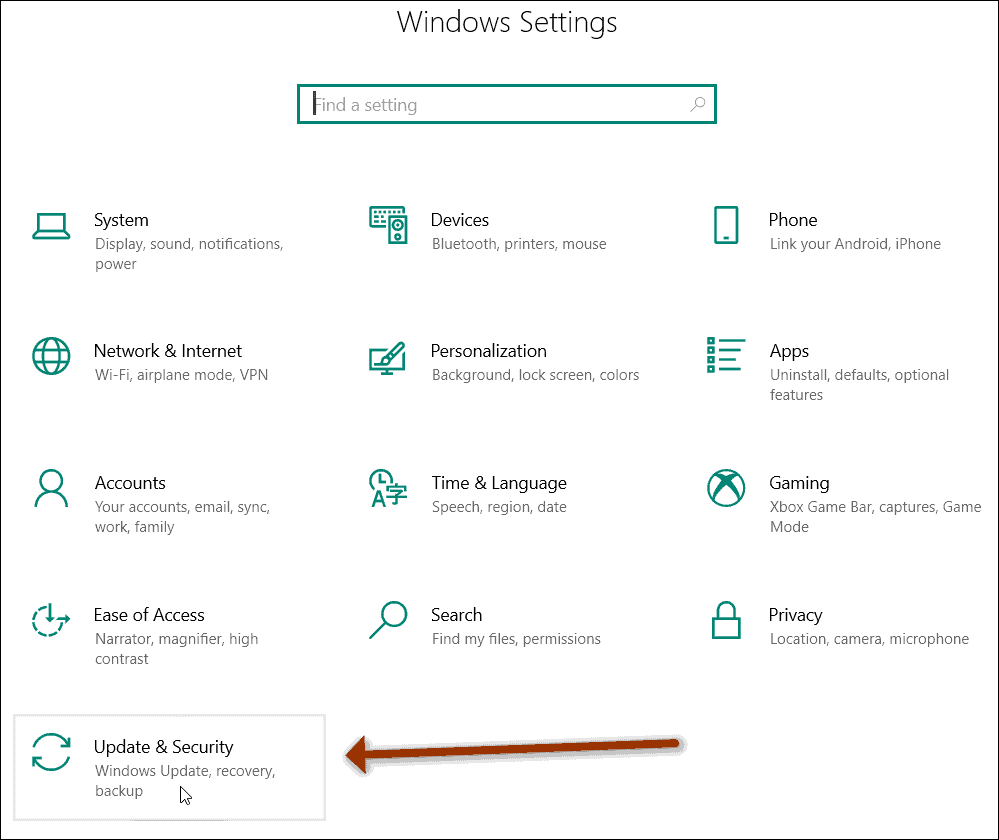
Potom na ľavom paneli kliknite na Zabezpečenie systému Windows.
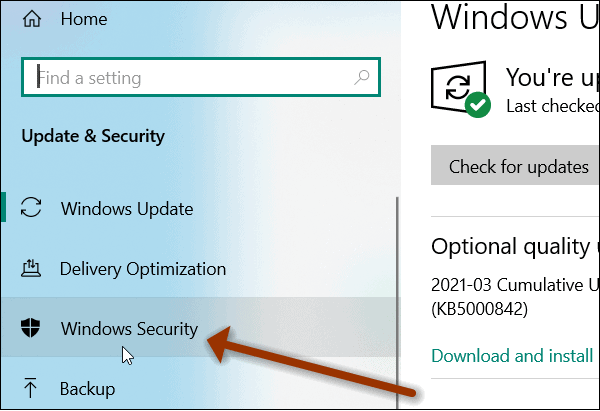
Ďalej v pravej časti v časti „Ochranné oblasti“ kliknite na ikonu Ochrana pred vírusmi a hrozbami tlačidlo.
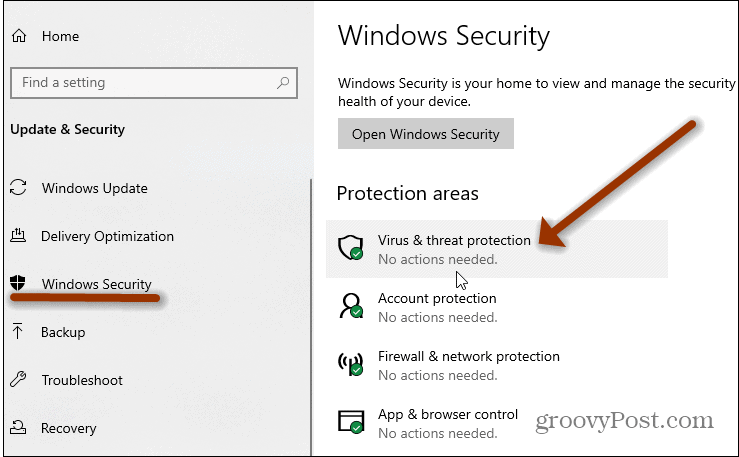
Teraz posuňte zobrazenie nadol do sekcie „Nastavenia ochrany pred vírusmi a hrozbami“ a kliknite na ikonu Spravovať nastavenia odkaz.
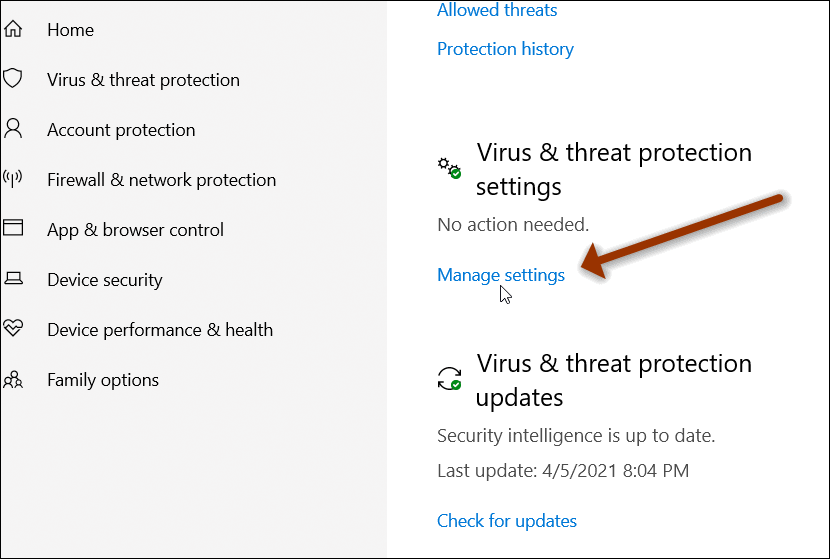
Na nasledujúcej obrazovke posuňte zobrazenie nadol do sekcie „Automatické odosielanie vzoriek“ a vypnite prepínač automatického odosielania. Zobrazí sa správa, že vaše zariadenie je viac ohrozené, ale stačí kliknúť na ikonu Zavrieť odkaz, ktorý to skryje.
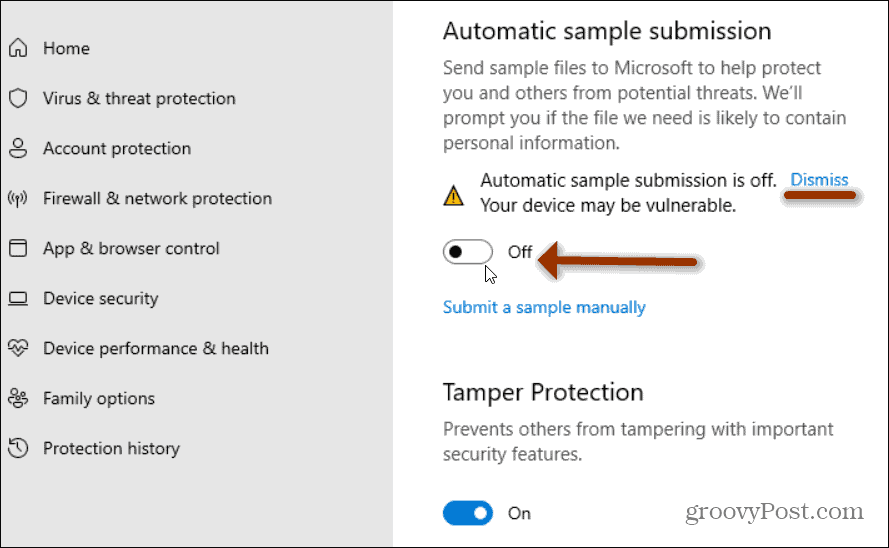
To je všetko. Spoločnosť Microsoft teraz nebude z vášho počítača dostávať automatické odosielanie súborov s podozrením na vírusy a iný malvér.
Stále máte možnosť manuálne odoslať vzorku, ak je vo vašom počítači niečo identifikované ako škodlivý softvér. Ak si myslíte, že je odoslanie nevyhnutné, kliknite na Vzorku odošlite ručne odkaz. Dostanete sa na web spoločnosti Microsoft, kde môžete nahrať podozrivý súbor.
Viac informácií o zabezpečení systému Windows
Ak sa chcete dozvedieť viac o vstavanom zabezpečení systému Windows 10, prečítajte si, ako na to prinútte Windows 10, aby pred kontrolou vírusov vytvoril automatické miesto obnovenia. Prípadne ak chcete svojmu prehliadaču pridať ďalšie zabezpečenie, prečítajte si náš článok o ako pridať Windows Defender Application Guard do prehliadača Chrome alebo Firefox.
Ako vymazať medzipamäť prehliadača Google Chrome, súbory cookie a históriu prehliadania
Chrome vynikajúco ukladá históriu prehliadania, vyrovnávaciu pamäť a súbory cookie, aby optimalizoval výkon vášho prehliadača online. Jej spôsob, ako ...
Priraďovanie cien v obchode: Ako získať ceny online pri nakupovaní v obchode
Nákup v obchode neznamená, že musíte platiť vyššie ceny. Vďaka zárukám zhody cien môžete získať online zľavy pri nakupovaní v ...
Ako obdarovať predplatné Disney Plus digitálnou darčekovou kartou
Ak vás Disney Plus baví a chcete ho zdieľať s ostatnými, tu je návod, ako si kúpiť predplatné Disney + darček za ...
Váš sprievodca zdieľaním dokumentov v Dokumentoch, Tabuľkách a Prezentáciách Google
Môžete ľahko spolupracovať s webovými aplikáciami spoločnosti Google. Tu je váš sprievodca zdieľaním v Dokumentoch, Tabuľkách a Prezentáciách Google s povoleniami ...

![Rýchle spravovanie sieťových adaptérov v systéme Windows 7 [How-To]](/f/01f6d3e1e9fd81d27cdeceb6ba1426f1.png?width=288&height=384)